
画世界pro最新版本2.8.0是一款手机上的绘画软件,用户可以自由使用各种绘画工具来完成绘画的操作,软件之中有着各种好看的滤镜可以在进行选择,还可以定制多种不同风格的笔刷,让你可以顺利完成各种创作,大家可以在软件中得到不错的绘画体验。感兴趣的用户就来这里进行下载和使用吧!
1.在本站下载安装画世界Pro,打开以后进入App
2.点击左侧菜单栏中有四个小正方形的图标,找到并点击【参考】
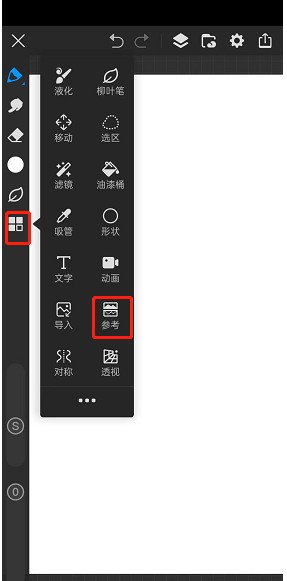
3.点击后画布的左上角会有一个【参考】的小界面,选择【添加参考图片】
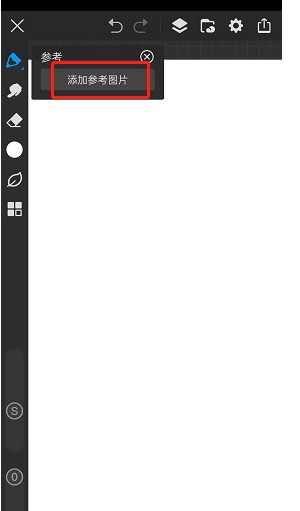
4.插入好的图片就会出现在【参考】这个界面,可以任意拖动这个窗口,还能随意调节大小
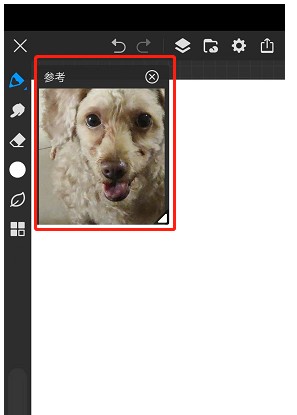
1.首先下载画世界pro进入软件,创作中显示为空白,我们需要点击“+”创建新的画板
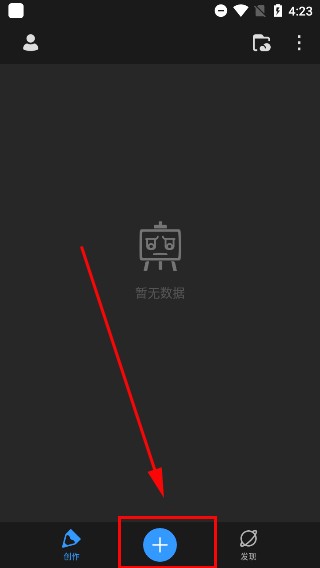
2.新建的画布中,有十分多常见的分辨率图纸格式,创建想相应的画布规格,可以根据图片创建画布,导入需要临摹的图画,即可自动适配相同像素的画布
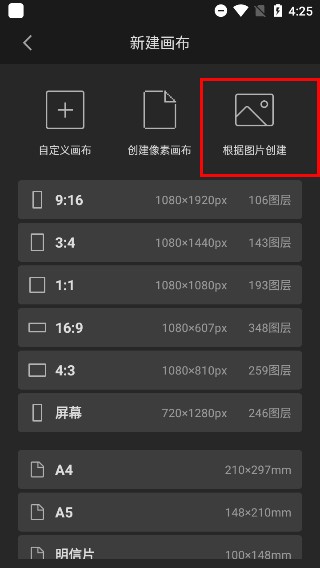
3.可以进入画布,根据自己的想法随意创作了
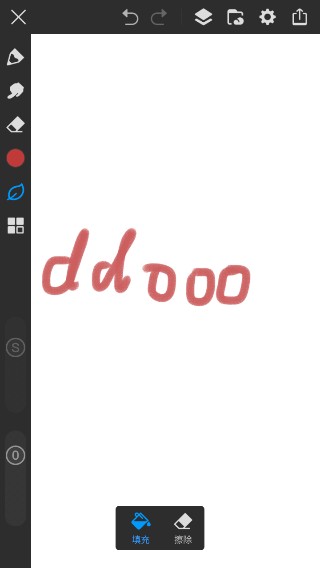
4.对于不会使用软件的小白用户也不必担心,点击发现→更多→工具,如下图所示

5.这里可免费学习软件的入门操作指南,但值得需要注意的是需要登录注册用户
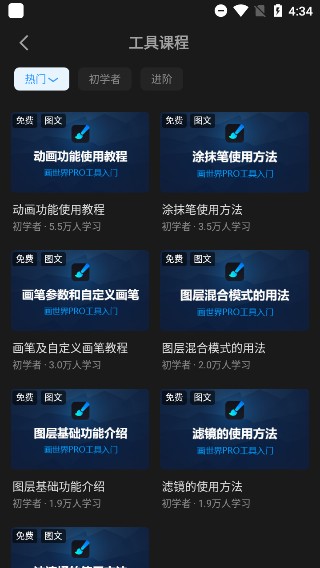
1.首先打开手机上的画世界Pro,新建画布并画出图案,随后隐藏背景图层
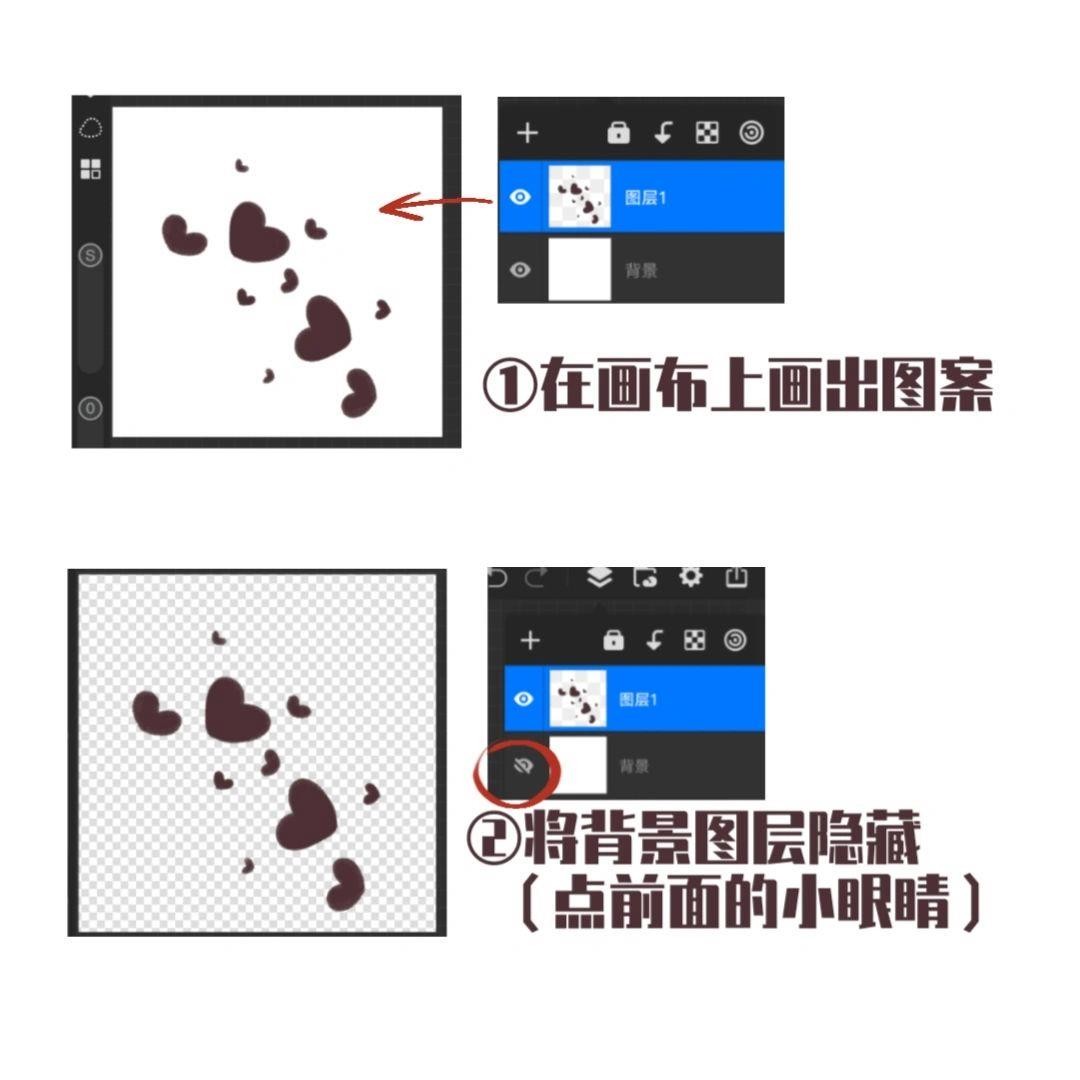
2.点击右上角的三条横线,选择的【导出】功能,选择PNG格式
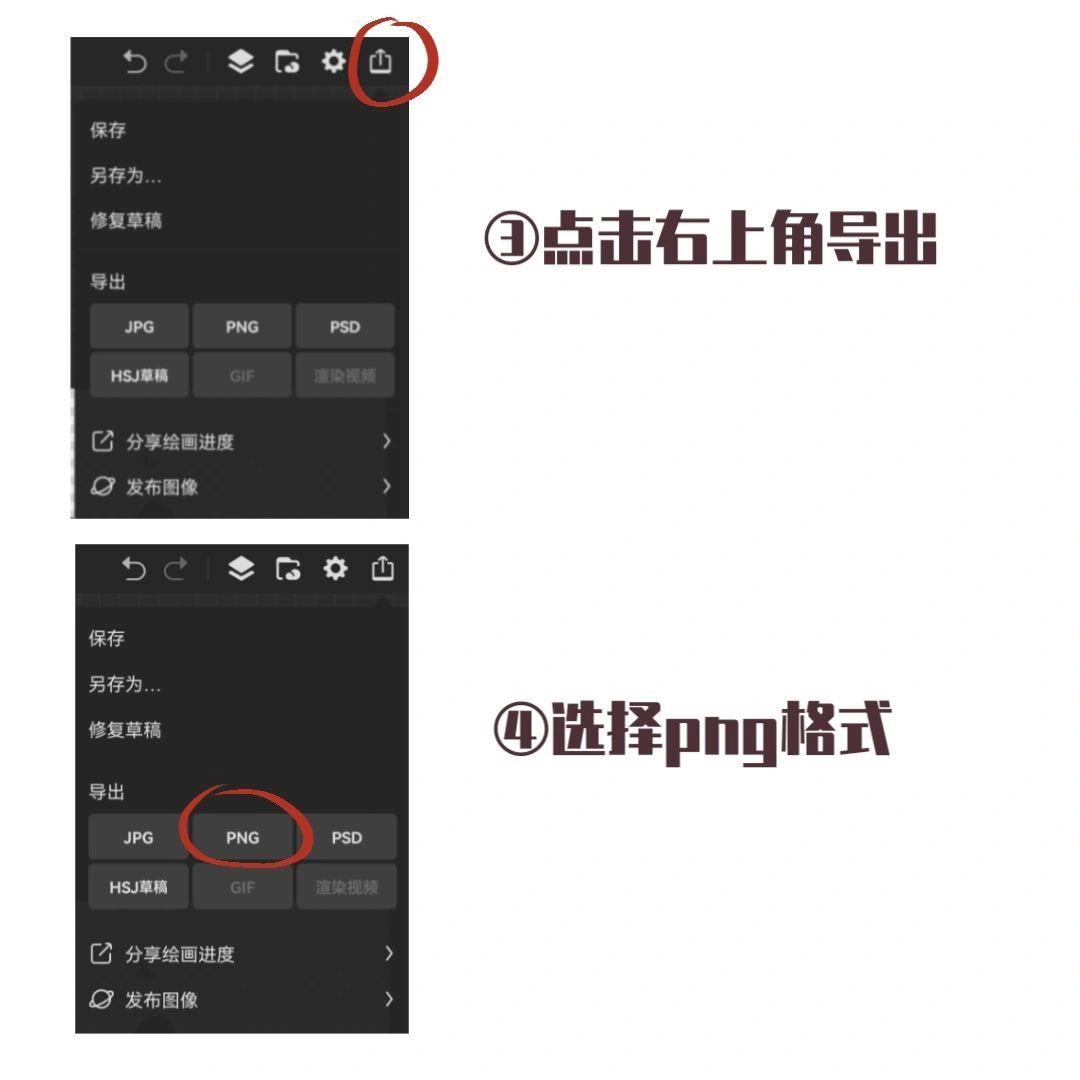
3.选择导出到【相册】便于查看,最后打开相册查看,显示PNG格式即为成功
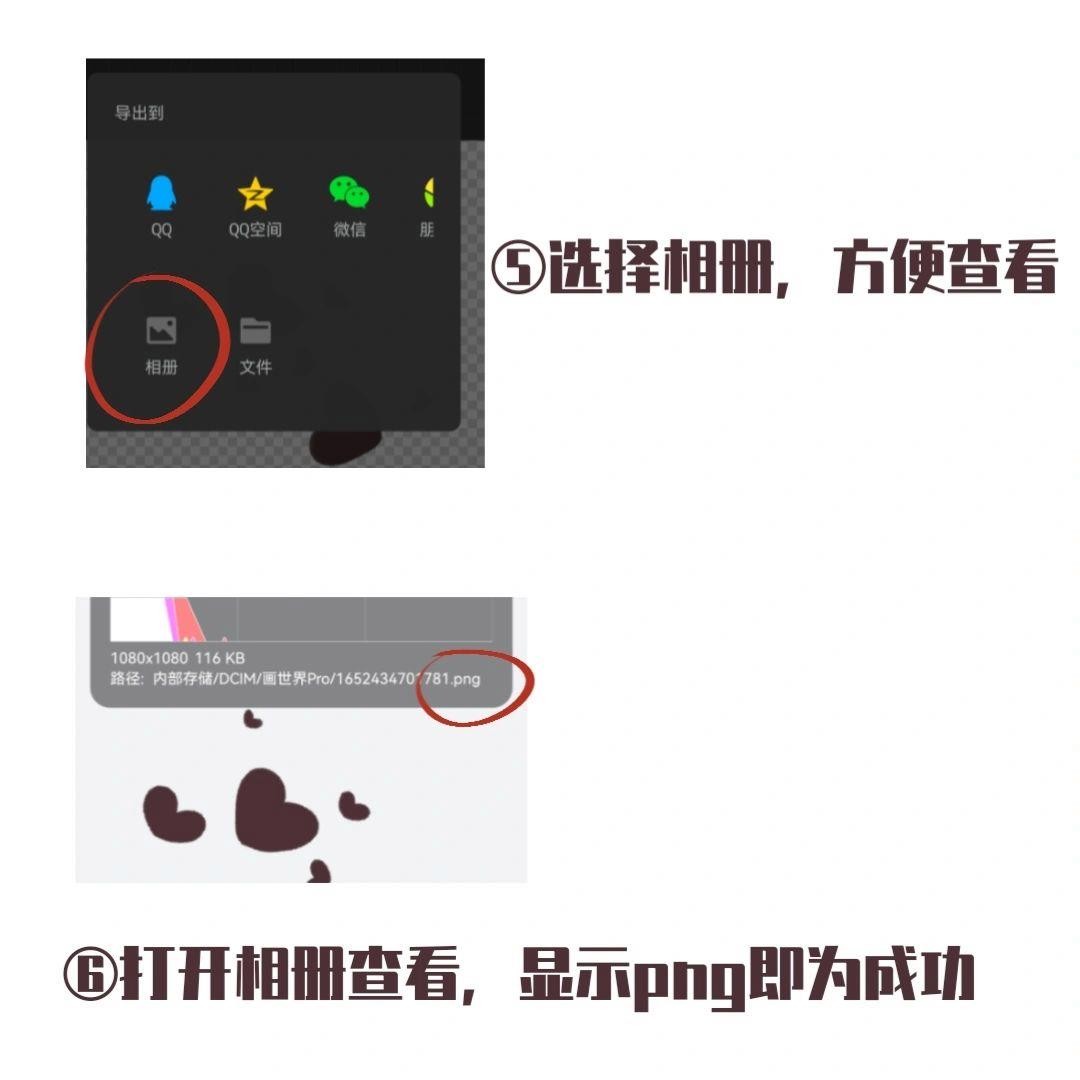
1.打开画世界Pro,来到画世界Pro首页,点击【开始创作】
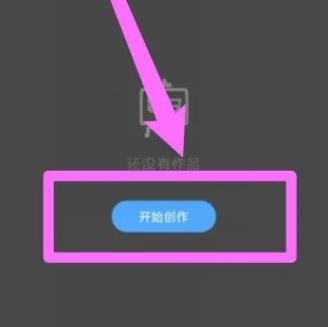
2.点击新建画布,根据实际需要创建合适的画布尺寸
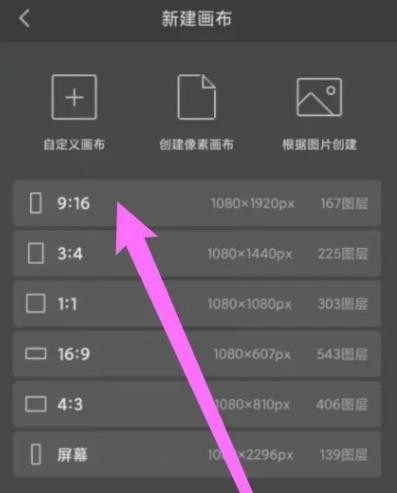
3.打开四叶草图标,点击导入,选择合适的线稿导入
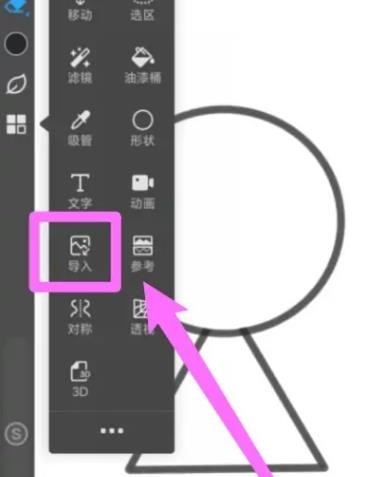
4.打开图层,点击加号新建空白图层
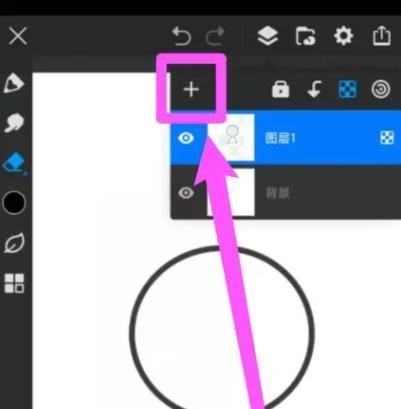
5.长按新建的空白图层至线稿图层下方,将上色区域进行涂抹
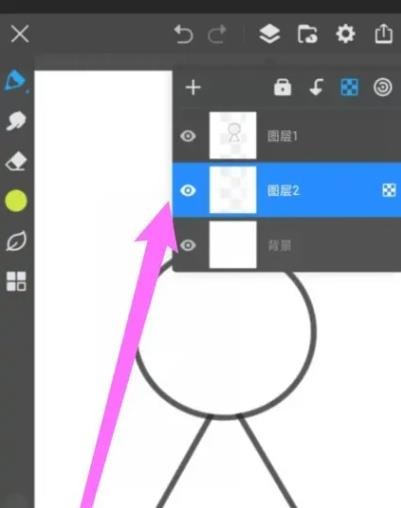
6.颜色涂抹后,点击锁定像素按钮
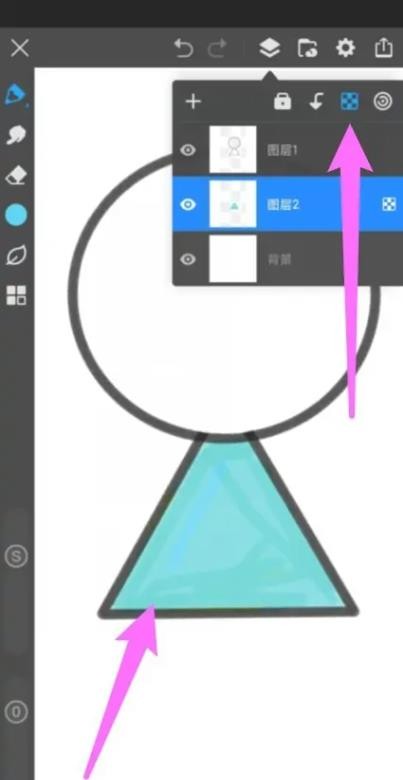
7.选择合适的颜色,使用画笔进行涂抹即可完成上色
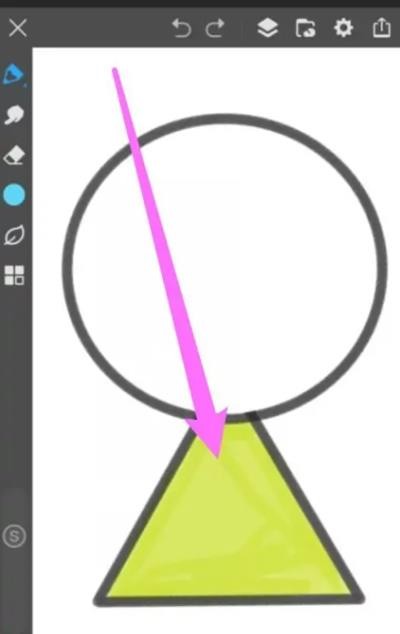
1、各种不同的绘画工具可以在软件中进行选择,让你可以自由完成绘画创作。
2、支持多种绘画编辑工具,让你的绘画表现风格可以变得更为突出。
3、支持在软件中设置多个图层,分层次来完成一张绘画作品。
1、软件还支持导入参考图片,让自己可以进行临摹创作。
2、这些绘画作品都可以保存在本地之中,相关的笔画步骤也得到了保存。
3、大家可以自由使用这款软件,相关的绘画功能都得到了解锁。
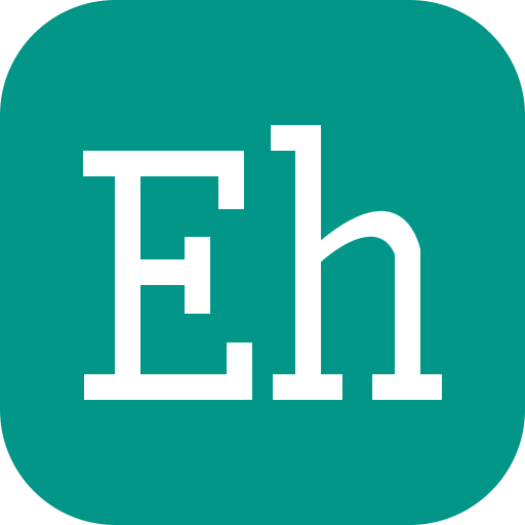
ehviewer绿色版1.9.8.0
漫画追番|17M
下载

com.xjs.ehviewer官网版
漫画追番|17M
下载
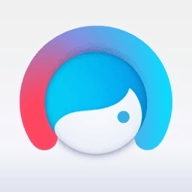
facetune安卓版
辅助工具|123M
下载

电视家10.0永久免费版TV
影视追剧|15M
下载
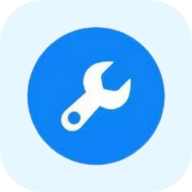
xthz.pet画质助手
辅助工具|9M
下载

acfan流鼻血图标版1.1.5安卓版
漫画追番|13M
下载

五和宝烟盒回收软件
生活服务|25M
下载

yzl6cn工具箱
辅助工具|17M
下载

百视tv官网版
影视追剧|72M
下载

孤煞软件库2024最新版
辅助工具|6M
下载

游咔最新版4.0.1
辅助工具|25M
下载

artworkout安卓版
辅助工具|154M
下载